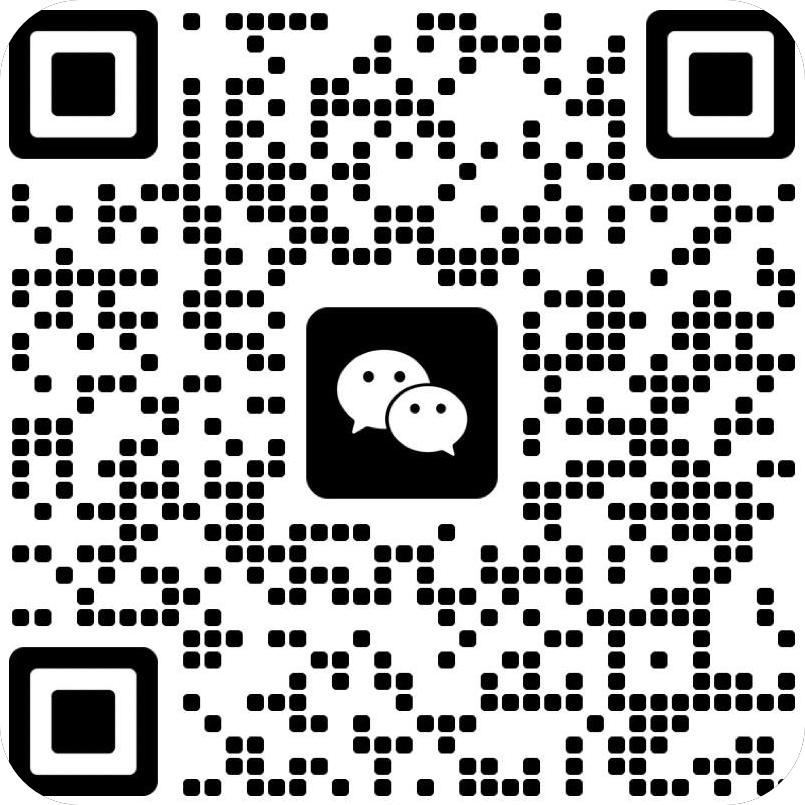QQ群:336150653
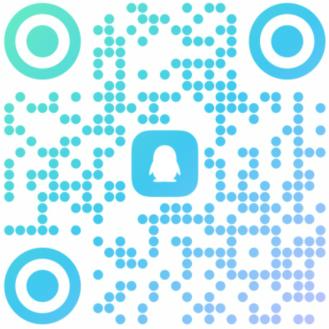
捐赠赞助
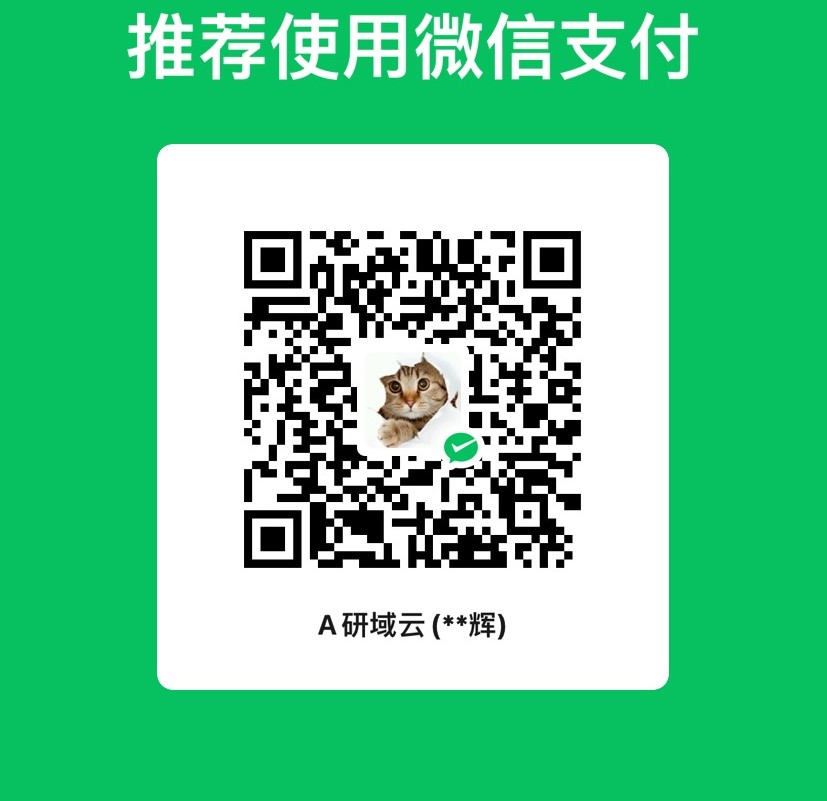
最新文档

支持平台:KVM(PVE)、VMWare、Windows、联通云、腾讯云、深信服、思杰、华为云等。
1、开通许可服务
1.1、研域云官网注册开通vGPU许可服务
1.2、(务必需要先注册登录才能使用相关服务) 开通vGPU许可教程
1.3、注意:内网部署目前只有永久授权支持
2.下载对应软件包vGPU相关及下载
2.1、ESXI打开SSH并进入维护模式(务必要进维护模式)。
2.2、上传vib驱动文件到储存(vib格式文件位于压缩包内Host文件夹中,需要解压出来再上传)
2.3、下载PUTTY工具连接到ESXI
2.4、运行安装命令
esxcli software vib install -v /vmfs/volumes/SSD/NVIDIA**.vib ##注意要用绝对路径NVIDIA**改为实际驱动文件名
复制下方命令,查看路径可以试用TAB补全,以确保路径的正确性。
esxcli software vib install -v /vmfs/volumes/
注意:如果报错提示不信任,则结尾添加
--no-sig-check
完整就是:
esxcli software vib install –v /vmfs/NVIDIA~.vib --no-sig-check ##NVIDIA~.vib改为实际驱动文件名

3、安装驱动完成
如上图如果没有报错就算安装成功,运行nvidia-smi查看显卡状态。没问题就可以重启了
nvidia-smi
如果ECC显示没有off,则运行下面命令关闭
关闭ECC命令:
nvidia-smi -e 0
4、配置主机上的显卡
登录vsphere client,选中主机-配置-图形,选中显卡,点击编辑,选择直接共享。

如果没有vsphere client可以下载附件版本,如果不会安装,可以联系客服付费安装VMware云桌面软件共享
5、为虚拟机配置显卡
vsphere虚拟机列表中选择需要安装的虚拟机,编辑虚拟机,添加PCI,选择需要vGPU的配置
选择q结尾的,比如grid_p40-2q
其中2q是2G显存,那么其它虚拟机也要选择2q,不能选不同配置。除非不同卡,可分配数量登录显卡总显存÷分配配置显存(如果结果大于32,那么最大只有32,这是硬件限制)
6、下载vGPU客户机驱动
安装到模板主机上,安装驱动后,重启虚拟机,在控制台界面,看到“黑屏”,这是正常的。使用远程桌面RDP协议登录,或者Horizon连接服务器的方式登录。

windows:NVIDIA控制面板中许可服务上设置研域云获取到的服务器地址和端口,点击应用即可
linux: 修改文件/etc/nvidia/gridd.conf.template
1.编辑文件的三个参数ServerAddress、ServerPort、FeatureType。三个参数分别是许可服务器地址、许可服务器端口、许可类型(许可类型一般改成2-虚拟工作站。0是没有许可状态、1是直通单卡的时候、4是虚拟计算服务)
2.修改好参数后保存,并将文件改成gridd.conf后重启即可
注意:控制面板客户机驱动版本高于512的点击教程查看许可服务器选项(或者客户机驱动版本高于512)的点击下方教程查看
7、常用命令列表
进入维护模式:
vim-cmd hostsvc/maintenance_mode_enter
退出维护模式:
vim-cmd hostsvc/maintenance_mode_exit
安装显卡驱动: ##显卡驱动绝对路径目录
esxcli software vib install -v /vmfs/volumes/NVIDIA~.vib --no-sig-check
更新显卡驱动:
esxcli software vib update -v /vmfs/NVIDIA~(显卡驱动绝对路径目录)
查看显卡进程:
vmkload_mod -l | grep nvidia
查看显卡驱动:
esxcli software vib list |grep NVIDIA
卸载显卡驱动:
esxcli software vib remove -n 驱动名称
8、查看安装结果
安装完成后输入nvidia-smi查看显卡状态
查看显卡状态
nvidia-smi
查看授权状态
nvidia-smi -q
9、进阶高级
解除60FPS限制器操作,(只支持麦克斯韦以上架构)
值 描述 尽力而为计划程序 具有默认时间片长度的相等性能计划程序 具有用户定义的时间段长度的相等性能计划程序 具有默认时间片长度的固定性能计划程序 具有用户定义的时间片长度的固定性能计划程序
将 RmPVMRL 注册表项设置为设置 GPU 计划策略的值和所需时间片的长度。
在 Citrix 虚拟机管理程序、红帽企业 Linux KVM 或红帽虚拟化 (RHV) 上,将以下条目添加到 /etc/modprobe.d/nvidia.conf 文件中。
如果 /etc/modprobe.d/nvidia.conf 尚不存在,请创建它。
options nvidia NVreg_RegistryDwords="RmPVMRL=value"
在 VMware vSphere 上,使用 esxcli 设置命令。
esxcli system module parameters set -m nvidia -p "NVreg_RegistryDwords=RmPVMRL=value"
以下提供一个简单的方法快速判读GPU的模式。在服务器虚拟化层我们执行如下命令,检查GPU卡当前的模式。
lspci -n | grep 10de
0000:04:00.0 Class 0300: 10de:13f2 [vmgfx6]
0000:05:00.0 Class 0300: 10de:13f2 [vmgfx7]
其中10de代表此设备来自NVIDIA公司
0300: Graphics — 代表为图形模式
0302: Compute — 则表明为计算模式M系列需要通过gpumodeswitch修改为图形模式
A系列需要改为计算模式
修改模式的软件在vGPU下载中有提供下载
vGPU用户指南vGPU支持列表NVIDIA显示模式选择工具DEL、超微等服务器安装ESXI教程VMware云桌面软件共享
技术微信号:Mayer-Huang